编辑:秩名2021-04-12 09:40:02
相信许多朋友在使用ie浏览器时,都遇到过下载文件被浏览器阻止的情况发生。这通常是因为ie浏览器安全设置中的文件下载权限被禁用而导致的,下面就跟着小编一起来看看开启文件下载的方法吧!

1、打开IE浏览器,点击右上方齿轮状的“设置”打开设置菜单栏,并在菜单栏中点击“Internet选项”;
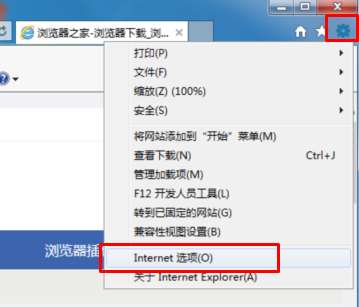
2、在Internet选项窗口中打开“安全”标签页,点击下面的“自定义级别”按钮;
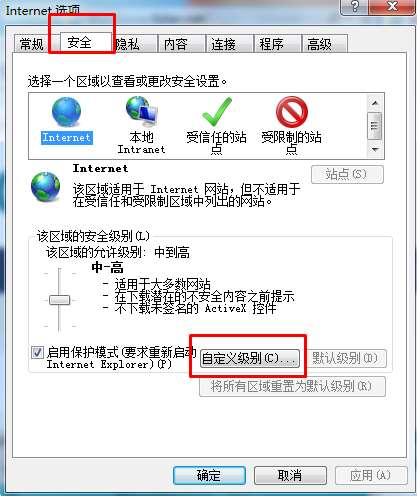
3、在安全设置窗口中找到“下载”模块,将模块下的“文件下载”一项修改为“启用”后点击“确定按钮”;
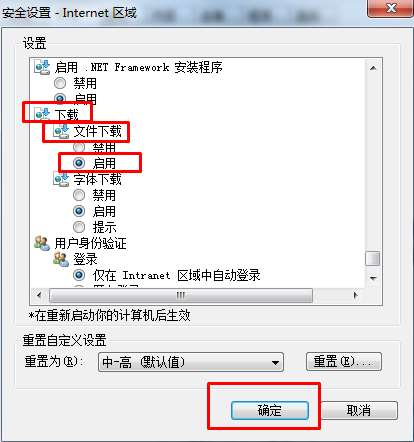
4、继续点击“确定”按钮关闭Internet选项窗口,然后重新打开下载页面进行下载,这时就能够正常下载文件了。
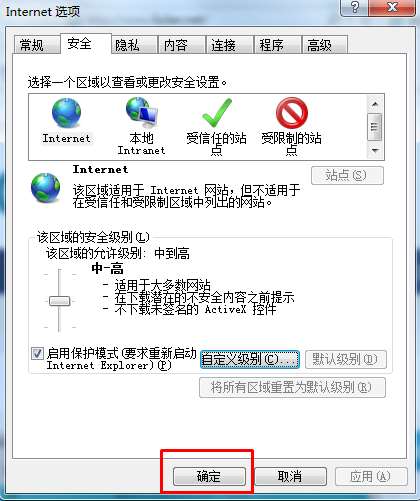
今天是不是又学会了一个小技巧呢?想要获得更多最新资讯就来IE浏览器中文网站,这里有简单易懂的软件教程、令人耳目一新的游戏玩法这里统统都有,不妨看看噢!